إزالة الحماية ضد الكتابة من محرك أقراص فلاش USB
في كثير من الأحيان ، يواجه المستخدمون مثل هذه المشكلة عند محاولة نسخ بعض المعلومات من وسائط قابلة للإزالة ، يحدث خطأ. فإنه يدل على أن " القرص محمي ضد الكتابة ". قد تظهر هذه الرسالة عند تنسيق أو حذف أو تنفيذ عمليات أخرى. وفقا لذلك ، لم يتم تنسيق محرك أقراص فلاش ، وليس الكتابة ، وعموما غير مجدية على الإطلاق.
ولكن هناك العديد من الطرق التي يمكنك حل هذه المشكلة وفتح محرك الأقراص. تجدر الإشارة إلى أنه يمكن العثور على المزيد من الأساليب المشابهة على الإنترنت ، ولكنها لن تعمل. لقد اتخذنا أساليب أثبتت جدواها فقط.
محتوى
كيفية إزالة الحماية ضد الكتابة من محرك أقراص فلاش USB
لتعطيل الحماية ، يمكنك استخدام الأدوات القياسية لنظام التشغيل Windows أو البرامج الخاصة. إذا كان لديك نظام تشغيل آخر ، فمن الأفضل أن تذهب إلى صديق مع Windows وتقوم بإجراء هذه العملية معه. أما بالنسبة للبرامج الخاصة ، كما تعلم ، فإن كل شركة تقريباً لديها برامجها الخاصة. تسمح لك العديد من الأدوات المساعدة المتخصصة بتنسيق واستعادة محرك أقراص USB المحمول وإزالة الحماية منه.
الطريقة 1: تعطيل المادية للحماية
والحقيقة هي أن بعض الوسائط القابلة للإزالة لديها مفتاح فعلي ، وهو المسؤول عن الحماية ضد الكتابة. إذا وضعتها في موضع " ممكّن " ، فإنه تبين أنه لن يتم حذف أي ملف أو تدوين سبب عدم جدوى العملية نفسها. يمكن فقط عرض محتويات محرك الأقراص المحمول ، ولكن لا يمكن تحريرها. لذلك ، تحقق أولاً لمعرفة ما إذا كان هذا المفتاح قيد التشغيل.

الطريقة 2: البرامج الخاصة
في هذا القسم ، سنلقي نظرة على البرنامج الاحتكاري الذي تطلقه جهة التصنيع والذي يمكنك من خلاله إزالة الحماية ضد الكتابة. على سبيل المثال ، لـ Transcend هناك برنامج استرداد JetFlash على الإنترنت. يمكن العثور على مزيد من التفاصيل حول هذا الموضوع في المقالة حول استرداد محركات الأقراص لهذه الشركة (الطريقة الثانية).
الدرس: كيفية استعادة محرك أقراص فلاش USB
بعد تنزيل وتشغيل هذا البرنامج ، اختر الخيار " إصلاح محرك الأقراص والحفاظ على جميع البيانات " وانقر على زر " ابدأ ". بعد ذلك ، سيتم استعادة الوسائط القابلة للإزالة. 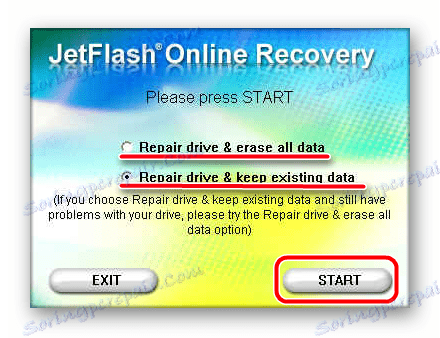
أما بالنسبة لمحركات أقراص الفلاش من A-Data ، فإن أفضل خيار هو استخدام USB Flash Drive Online Recovery. يتم كتابة المزيد من التفاصيل في الدرس حول أجهزة هذه الشركة.
الدرس: استعادة الفلاش محركات الأقراص A- البيانات
لدى Verbatim أيضًا برنامج خاص بها لتنسيق الأقراص. عند استخدامه ، اقرأ المقال حول استعادة محركات أقراص USB.
الدرس: كيفية استرداد محرك أقراص فلاش من Verbatim
تمتلك SanDisk برنامج SanDisk RescuePRO ، وهو أيضًا برنامج خاص يسمح لك باستعادة الوسائط القابلة للإزالة.
الدرس: استعادة محركات أقراص فلاش سانديسك
أما بالنسبة لأجهزة Silicon Power ، فهناك أداة استرداد الطاقة من السيليكون. في الدرس على تنسيق تقنية هذه الشركة ، تصف الطريقة الأولى عملية استخدام هذا البرنامج.
الدرس: كيفية استعادة عصا السيليكون الطاقة
سيتم تقديم أفضل خدمة لمستخدمي Kingston بواسطة Kingston Format Utility. يوضح الدرس حول مشغلي هذه الشركة أيضًا كيف يمكنك تنسيق الجهاز باستخدام أداة Windows القياسية (الطريقة 6).
الدرس: استعادة فلاش يدفع كينغستون
حاول استخدام أحد الأدوات المساعدة المتخصصة. إذا لم تكن هناك شركة فوق ، فإن محركات الأقراص التي تستخدمها ، ابحث عن البرنامج المطلوب باستخدام خدمة موقع iFlash flashboot . كيفية القيام بذلك ، أيضا ، هو موضح في الدرس على العمل مع أجهزة كينجستون (الطريقة 5).
الطريقة الثالثة: استخدم سطر أوامر Windows
- قم بتشغيل موجه الأوامر. في Windows 7 ، يتم ذلك من خلال البحث في قائمة Start في برنامج يسمى " cmd " وتشغيله كمسؤول. للقيام بذلك ، انقر فوق البرنامج الذي تم العثور عليه باستخدام زر الماوس الأيمن وحدد العنصر المقابل. في Windows 8 و 10 ، تحتاج فقط إلى الضغط على مفتاحي Win و X في آنٍ واحد.
- اكتب كلمة
diskpartفي سطر الأوامر. يمكن نسخها مباشرة من هنا. اضغط على Enter على لوحة المفاتيح. يجب القيام بذلك بعد إدخال كل من الأوامر التالية. - بعد ذلك ، اكتب
list diskلرؤية قائمة الأقراص المتوفرة. سيتم عرض قائمة بكافة أجهزة التخزين المتصلة بالكمبيوتر. يجب أن تتذكر عدد محرك أقراص USB المحمول الذي تم إدخاله. يمكنك معرفة ذلك من خلال الحجم. في هذا المثال ، يتم تسمية الوسائط القابلة للإزالة باسم " Disk 1 " ، نظرًا لأن القرص 0 له حجم 698 غيغابايت (وهو قرص ثابت). - بعد ذلك ، حدد الوسائط المطلوبة باستخدام
select disk [номер]. في المثال الخاص بنا ، كما قلنا أعلاه ، رقم 1 ، لذلك تحتاج إلى إدخالselect disk 1. - في النهاية ، اكتب
attributes disk clear readonly، وانتظر حتى ينتهي عملية deprotection وأدخلexit.
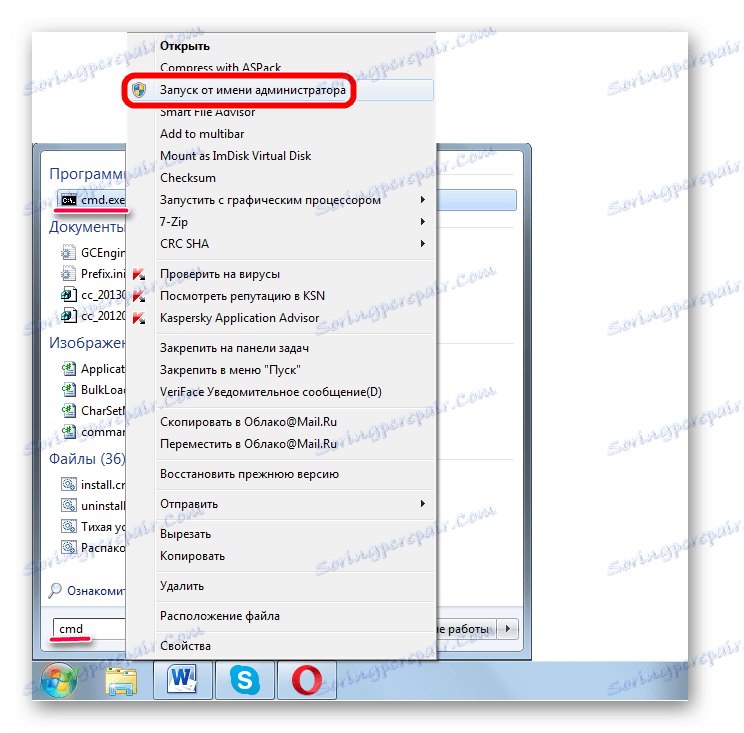
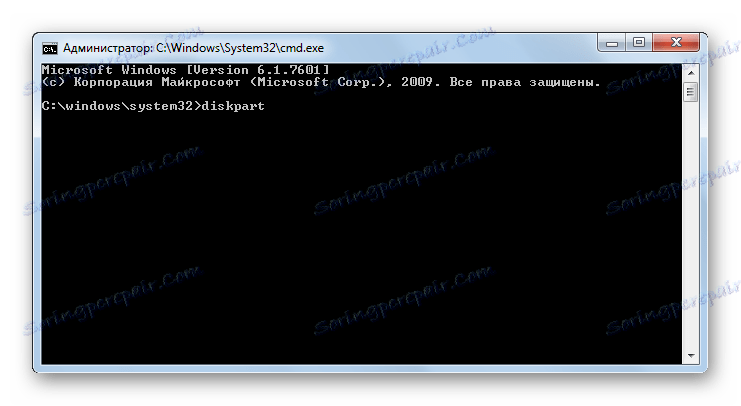
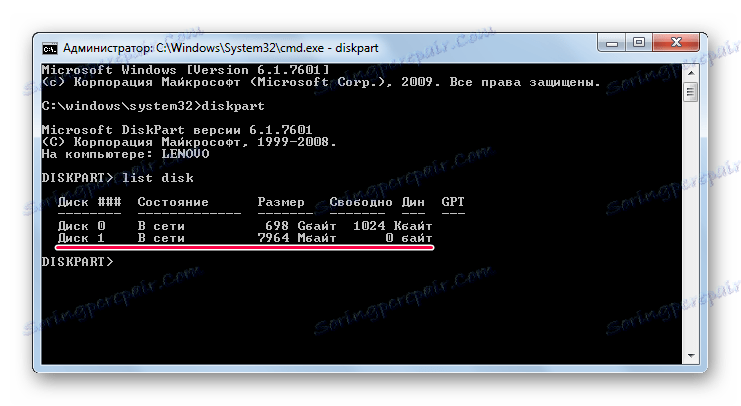
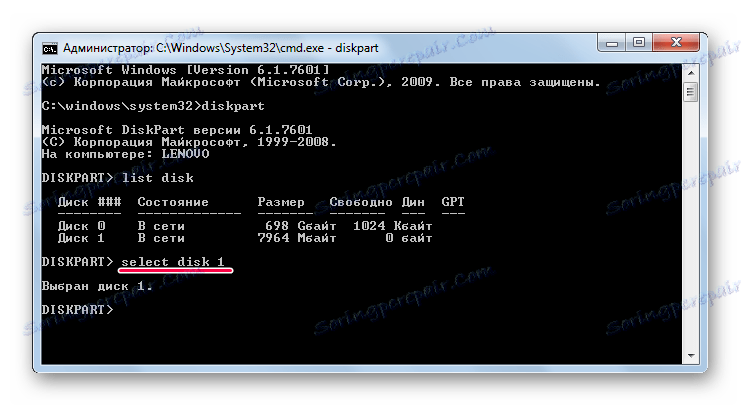
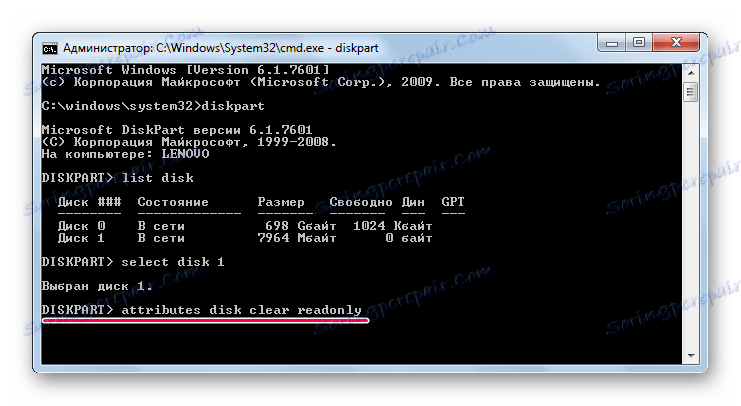
الطريقة الرابعة: محرر التسجيل
- ابدأ هذه الخدمة عن طريق إدخال الأمر " regedit " ، الذي تم إدخاله في نافذة تشغيل البرنامج. لفتحه ، اضغط على مفتاحي Win و R في وقت واحد. ثم انقر فوق " موافق " أو أدخل على لوحة المفاتيح.
- بعد ذلك ، استخدم شجرة الأقسام للمتابعة خطوة بخطوة على المسار التالي:
HKEY_LOCAL_MACHINE / SYSTEM / CurrentControlSet / Controlفي الجزء الأخير ، انقر بزر الماوس الأيمن وحدد " إنشاء " في القائمة المنسدلة ثم " القسم ".
- في عنوان القسم الجديد ، حدد " StorageDevicePolicies ". افتحها وفي الحقل الصحيح ، انقر بزر الماوس الأيمن. في القائمة المنسدلة ، حدد " إنشاء " والعنصر " المعلمة DWORD (32 بت) " أو " معلمة QWORD (64 بت) " وفقًا لسعة النظام.
- في اسم المعلمة الجديدة ، أدخل " WriteProtect ". تحقق من أن قيمته تساوي 0. للقيام بذلك ، انقر فوق المعلمة بزر الماوس الأيسر مرتين وفي حقل " القيمة " اترك 0. انقر فوق " موافق ".
- إذا كان هذا المجلد مبدئيًا في المجلد " Control " وكان يحتوي على معلمة باسم " WriteProtect " ، فافتحه وأدخل القيمة 0. يجب سحب هذا أولاً.
- ثم أعد تشغيل الكمبيوتر وحاول استخدام محرك الأقراص المحمول مرة أخرى. على الأرجح ، سوف يعمل كما كان من قبل. إذا لم يكن كذلك ، انتقل إلى الطريقة التالية.
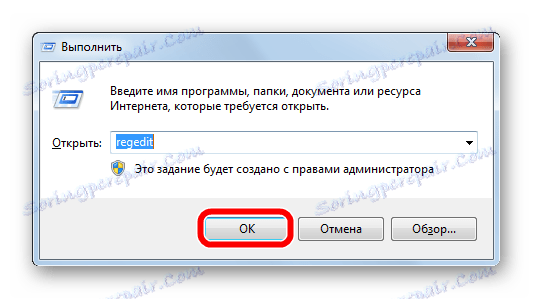
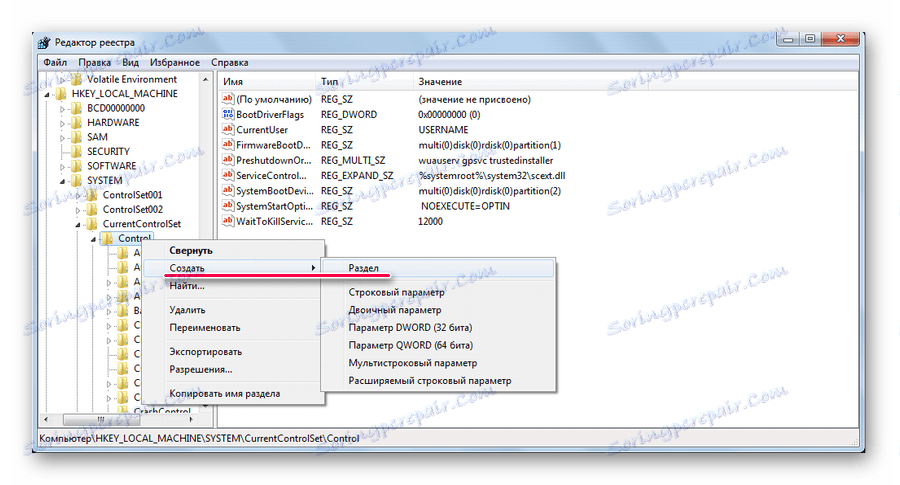
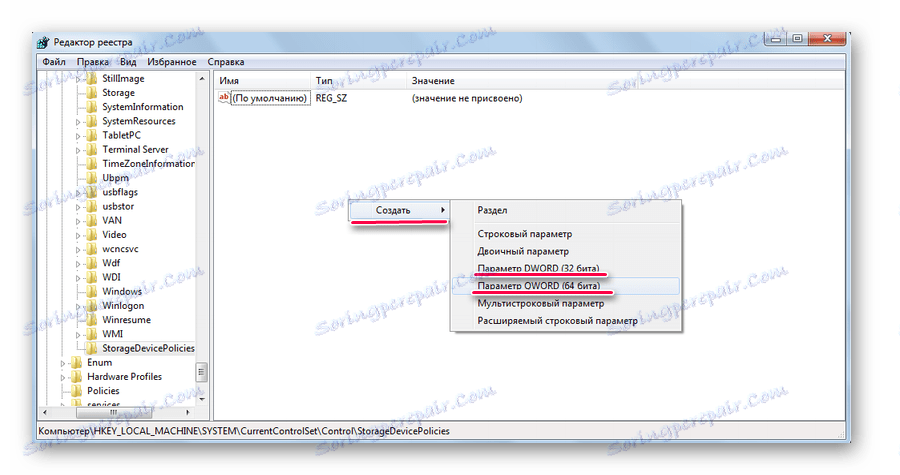
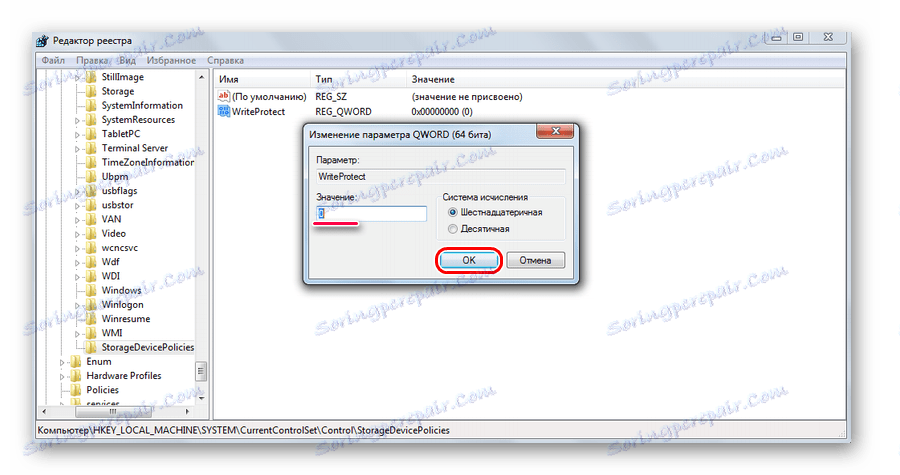
الطريقة الخامسة: محرر نهج المجموعة المحلي
باستخدام إطار تشغيل البرنامج ، قم بتشغيل " gpedit.msc ". للقيام بذلك ، أدخل الأمر المناسب في حقل واحد وانقر فوق موافق . 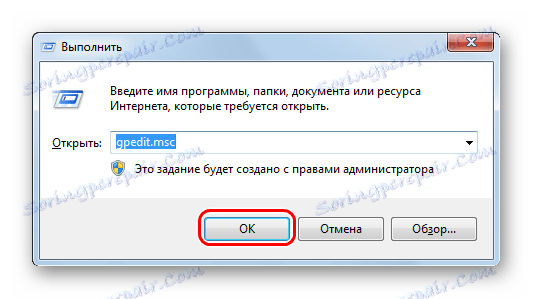
خطوة بخطوة بالطريقة التالية:
Конфигурация компьютера / Административные шаблоны / Система
يتم ذلك في اللوحة اليمنى. البحث عن معلمة تسمى " محركات الأقراص القابلة للإزالة: تعطيل التسجيل ". اضغط عليها بزر الفأرة الأيسر مرتين. 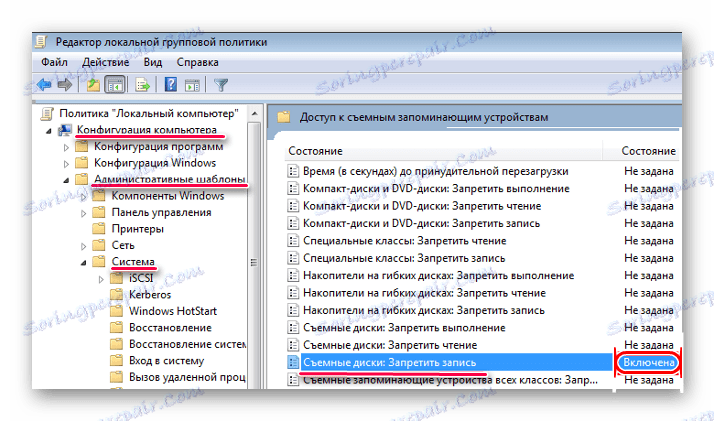
في النافذة التي تفتح ، حدد المربع " تعطيل ". انقر على " موافق" في الجزء السفلي ، واخرج من محرر سياسة المجموعة. 
أعد تشغيل الكمبيوتر وحاول استخدام الوسائط القابلة للإزالة مرة أخرى.
يجب أن تساعد إحدى هذه الطرق بالتأكيد في استعادة أداء محرك الأقراص المحمول. إذا لم يساعد ، على الرغم من أنه من غير المحتمل ، سيكون لديك لشراء وسائط جديدة قابلة للإزالة.